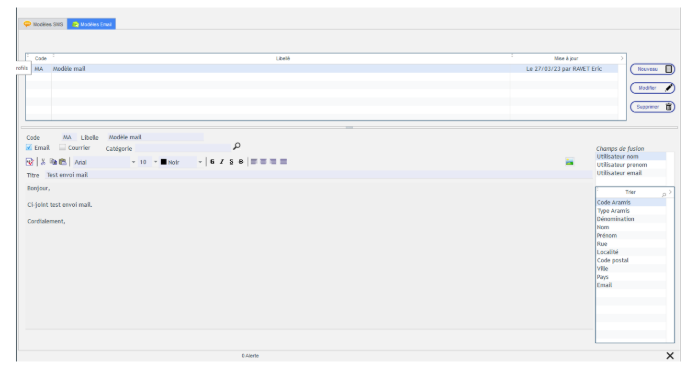Le traitement consiste à imprimer, archiver et envoyer par mail le listing d’occupation des biens à vos propriétaires afin qu’ils puissent renseigner les informations sur le site de l’administration fiscale(nouvelle obligation pour les propriétaires à partir de 2023)
Liste des biens et lancement du traitement
Sélection des biens
Chemin d’accès : Gérance > Gestion Locative > Listes Diverses > Liste biens immo
Admin.Fiscale
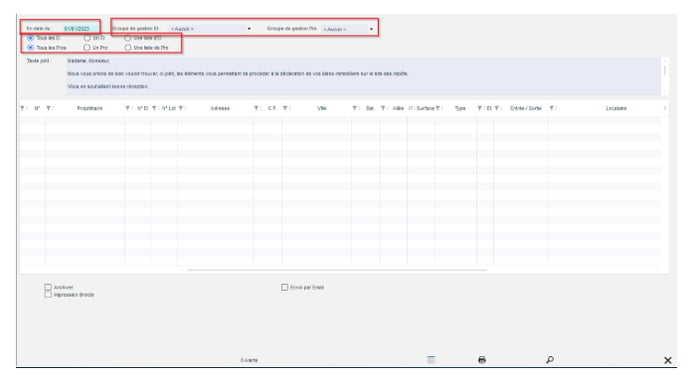
Il faut au préalable renseigner la date de sélection des biens. Par défaut, le logiciel prend le 1er janvier de l’année en cours.
L’écran de sélection permet ensuite de lancer une recherche des biens par :
- Groupe de gestion : Pro ou EI
- Un seul EI, ou un seul propriétaire
- Une sélection de propriétaire ou une sélection d’immeubles
Les critères peuvent être cumulatifs. Il faut ensuite cliquer sur la ![]() en bas ou appuyer sur entrer pour lancer la recherche
en bas ou appuyer sur entrer pour lancer la recherche
Les données peuvent être filtrées, pour ce faire, il suffit de faire un clic droit sur l’en-tête d’une des colonnes et vous pouvez alors indiquer vos critères de tri ou de filtre.
Les données qui s’affichent sont celles demandées par l’administration fiscale
Rédaction du courrier d'accompagnement
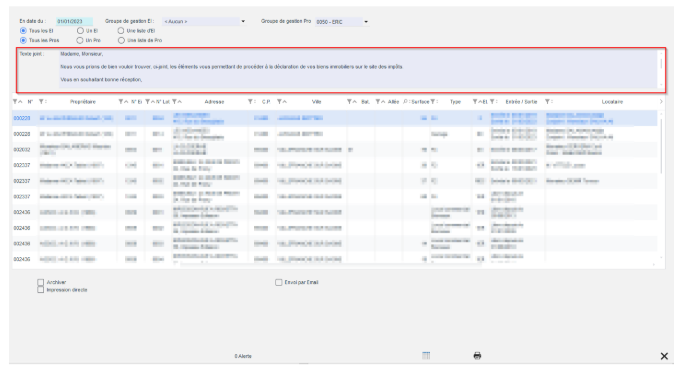
La zone vous permet de rédiger le texte du courrier d’accompagnement qui s’éditera
automatiquement lors du lancement du traitement. Il s’agit de texte brut et il n’est pas possible d’avoir d'option de traitement de texte
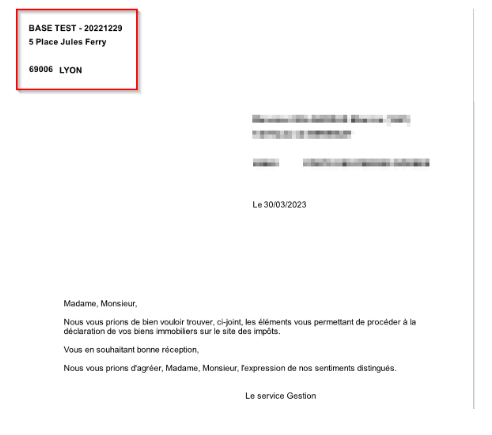
Le courrier fait figurer en entête les noms et adresse figurant dans les paramètres sur la fiche cabinet.
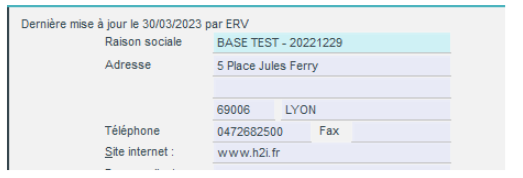
Lancement de l'édition
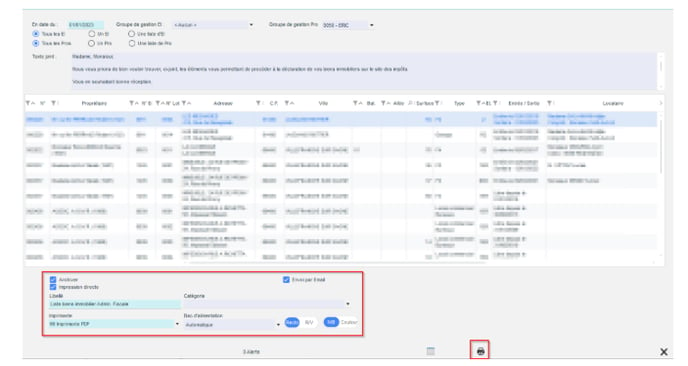
Une fois la recherche des biens effectuée et le texte rédigé, le traitement peut être lancé :
- La coche « Archiver » permet d’archiver le traitement. Elle se coche automatiquement si vous
cliquez sur « envoi par mail ». Vous pouvez modifier le libellé par défaut. Bien penser à indiquer
une catégorie de GED
- La coche « envoi par mail » vous permet de générer votre traitement emailit
- La coche « impression directe » vous permet deux choses :
Si elle est cochée sans que la case « envoi par mail » ne soit cochée, vous lancerez l’impression
des données pour l’ensemble de votre sélection, ARAMIS ne fera pas la distinction entre les
envois par mails et les envois par courrier
Si elle est cochée ainsi que la case « envoi par mail », ARAMIS fera la distinction entre les
envois par mails et les envois par courrier et vous n’imprimerez donc que les courriers dont les
propriétaires ont la coche « envoi par courrier » cochée sur la fiche propriétaire.
Dans les deux cas, une fois la case activée, il faudra indiquer votre choix d’imprimante ainsi que vos options d'impression.
Il faut ensuite cliquer sur l’icône imprimante ![]() en bas pour lancer le traitement.
en bas pour lancer le traitement.
Suivi du traitement et envoi des mails
Suivi du traitement
Chemin d’accès : Impressions > suivi edition
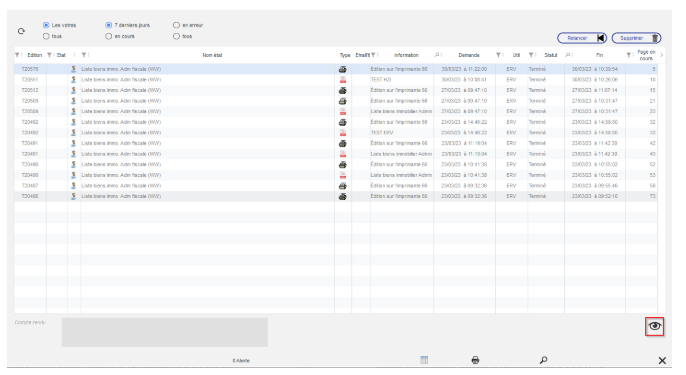
Le traitement est lancé automatiquement en « regroupement par entité », il faut donc se positionner sur la ligne que l’on souhaite visualiser et cliquer sur l’œil en bas à droite pour voir le détail du traitement.
Cela fonctionne comme un traitement emailit classique, donc si vous avez coché « archiver » et/ou « envoi par mail » et « impression directe », deux lignes s’afficheront dans le suivi des éditions.
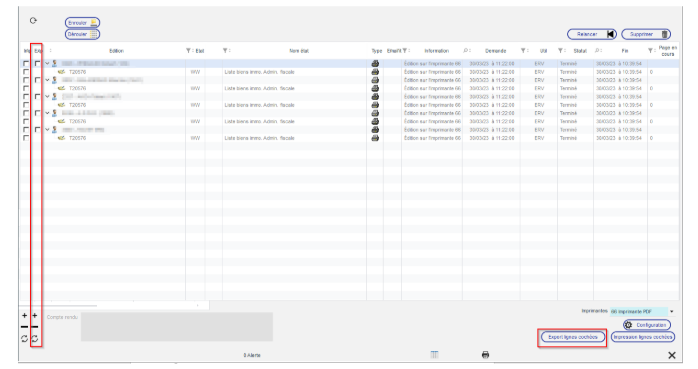
Si vous avez choisi l’imprimante pdf, les coches situées dans la colonne export vous permettront
d’exporter vos documents au format pdf dans un dossier windows (on sélectionne les lignes à exporter et on clique sur « export lignes cochées »)
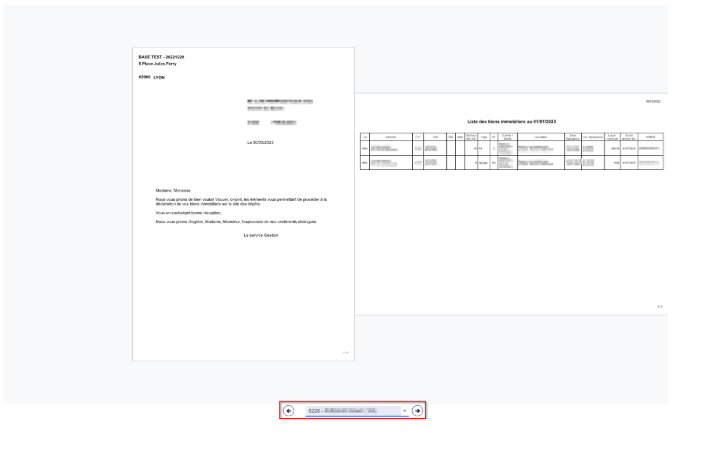
Un double clic sur l’une des lignes en cas de sélection d’une imprimante pdf vous permet de visualiser le document généré, et vous permet de passer d’un propriétaire à un autre grâce au menu déroulant en bas de la visionneuse pdf
Envoi par mail
Chemin d’accès : utilitaires>dématérialisation>mailing
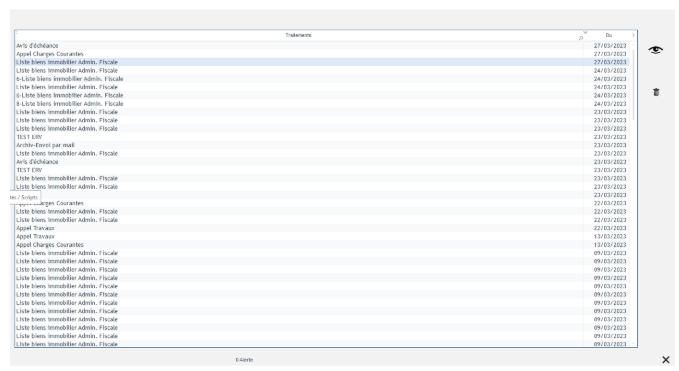
Le traitement email se passe comme pour les autres traitements emailit. Un clic sur l’œil vous permet d'afficher le tableau d'envoi de mails

Il vous faut alors sélectionner un modèle de mail et cliquer ensuite sur l’enveloppe à droite pour envoyer votre traitement emailit.
Si vous souhaitez créer un nouveau modèle de mail, il faut vous rendre dans le menu utilitaires>campagne mail-sms>gestion modèles